Como ver os insights do Instagram? Entenda o que significam as métricas da rede social
Os Insights do Instagram são uma forma de ver dados de desempenho de uma conta profissional na rede social de fotos e vídeos; saiba como acessar
Os Insights do Instagram são uma forma de ver dados de desempenho de uma conta profissional na rede social de fotos e vídeos; saiba como acessar
O painel Insights do Instagram exibe dados sobre o desempenho da conta para donos de perfis profissionais e de criadores de conteúdo. A seção pode ser acessada a partir do menu principal do app para iPhones e celulares Android.
As métricas fornecidas pelo Instagram são úteis para analisar vários detalhes do perfil, como o comportamento dos seguidores, o alcance e o engajamento das publicações no Feed, no Stories e no Reels.
A seguir, veja o passo a passo para acessar o painel Insights do Instagram em contas profissionais.
Abra o aplicativo do Instagram no iPhone ou celular Android e toque no ícone com a sua foto, no canto inferior direito da tela, para acessar seu próprio perfil na rede social.
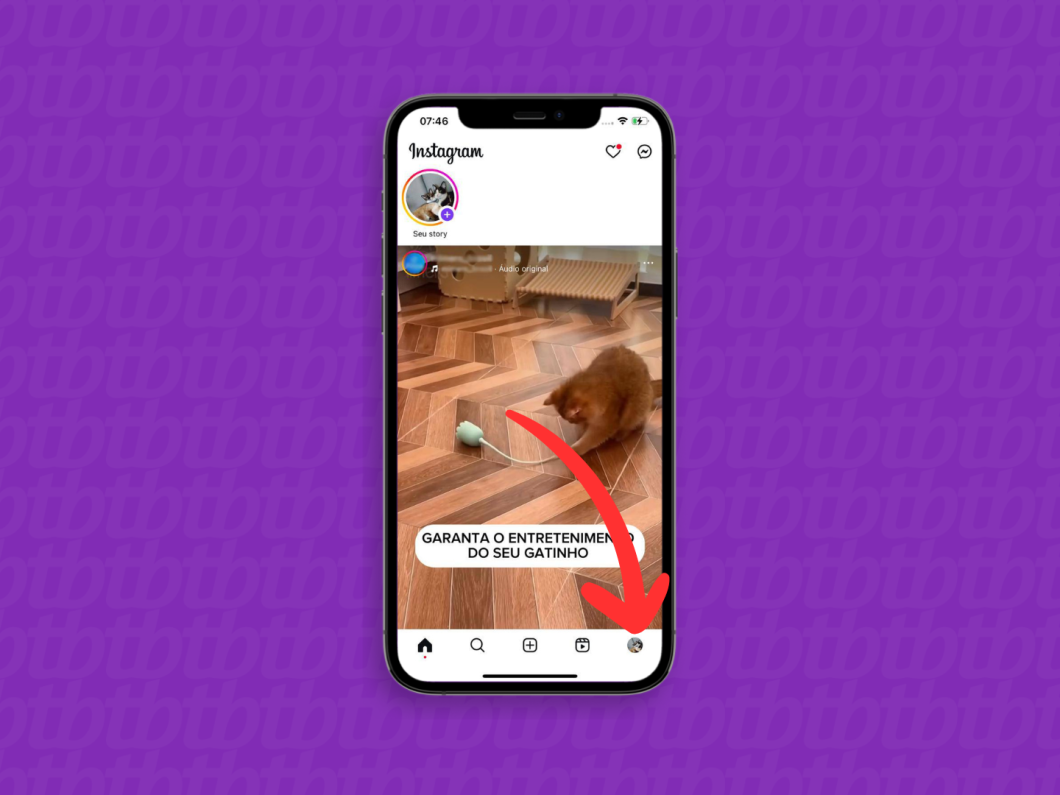
Toque no ícone com três riscos na horizontal, no canto superior direito, para abrir o menu principal do Instagram. Depois, na seção “Para Profissionais”, toque na opção “Insights” para ver detalhes do desempenho da sua conta profissional.
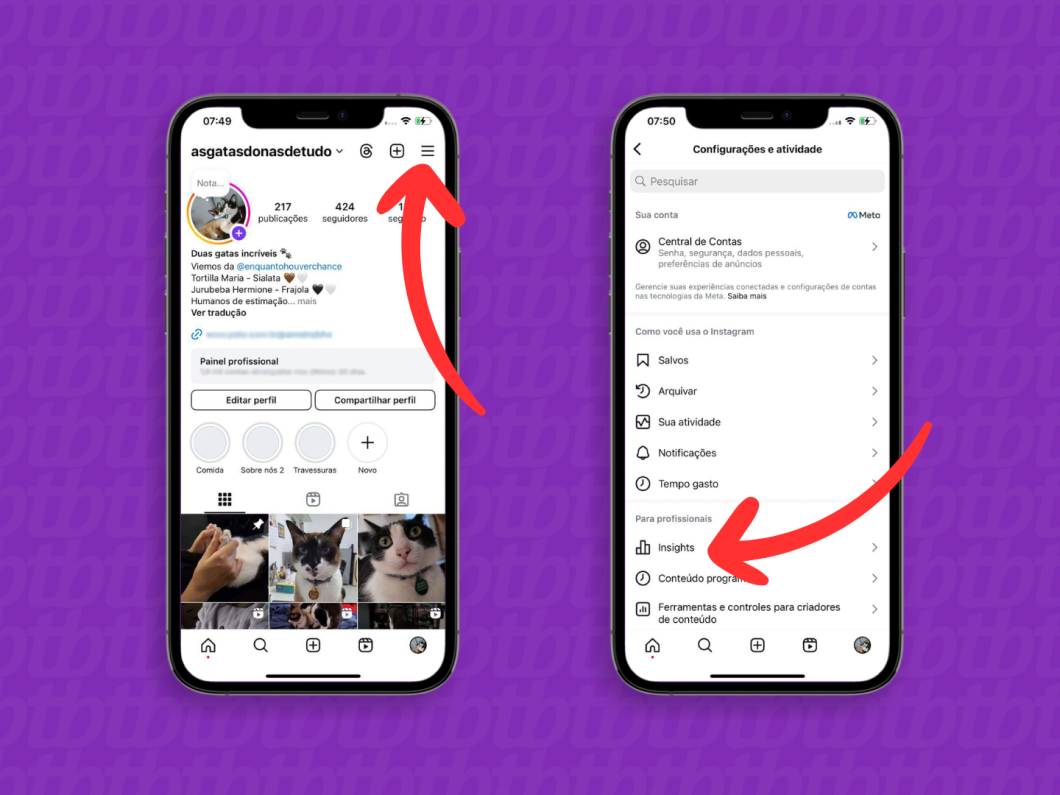
A página Insights mostra uma visão geral da sua conta profissional no Instagram. O painel exibe dados resumidos de “Contas alcançadas”, “Contas com engajamento” e “Total de Seguidores” comparados a um período anterior.
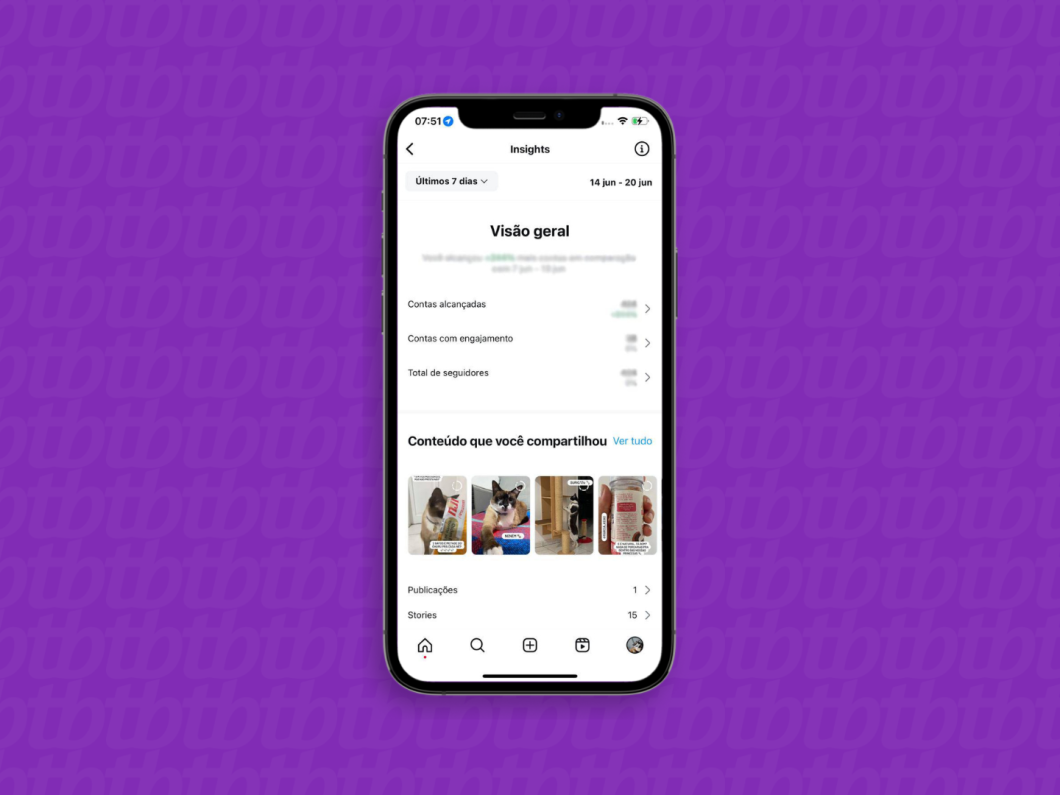
Toque em “Últimos X dias”, no canto superior esquerdo do painel onde ficam os Insights do Instagram, para ver um calendário. Selecione o período da análise dos dados na parte superior da tela e, depois, toque em “Atualizar”.
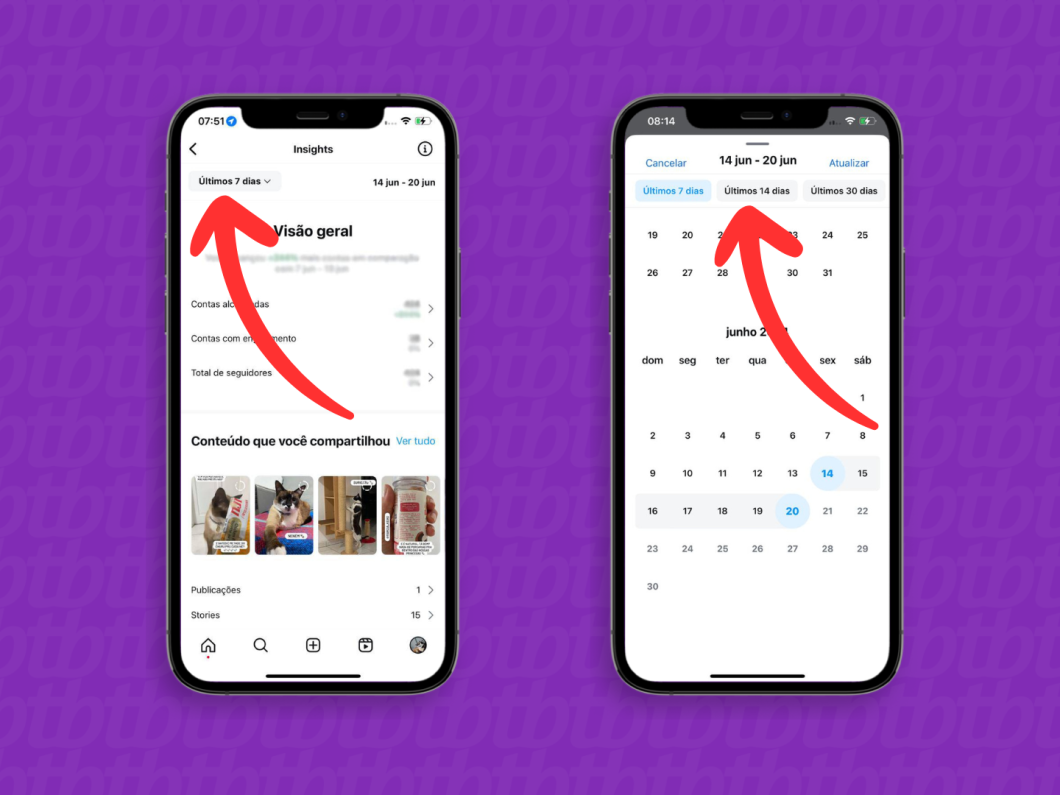
Toque em “Contas alcançadas” para acessar os números de contas únicas que visualizaram as publicações do perfil ao menos uma vez. Também é possível ver dados sobre as impressões e a parcela de seguidores e não seguidores que visualizaram os conteúdos.
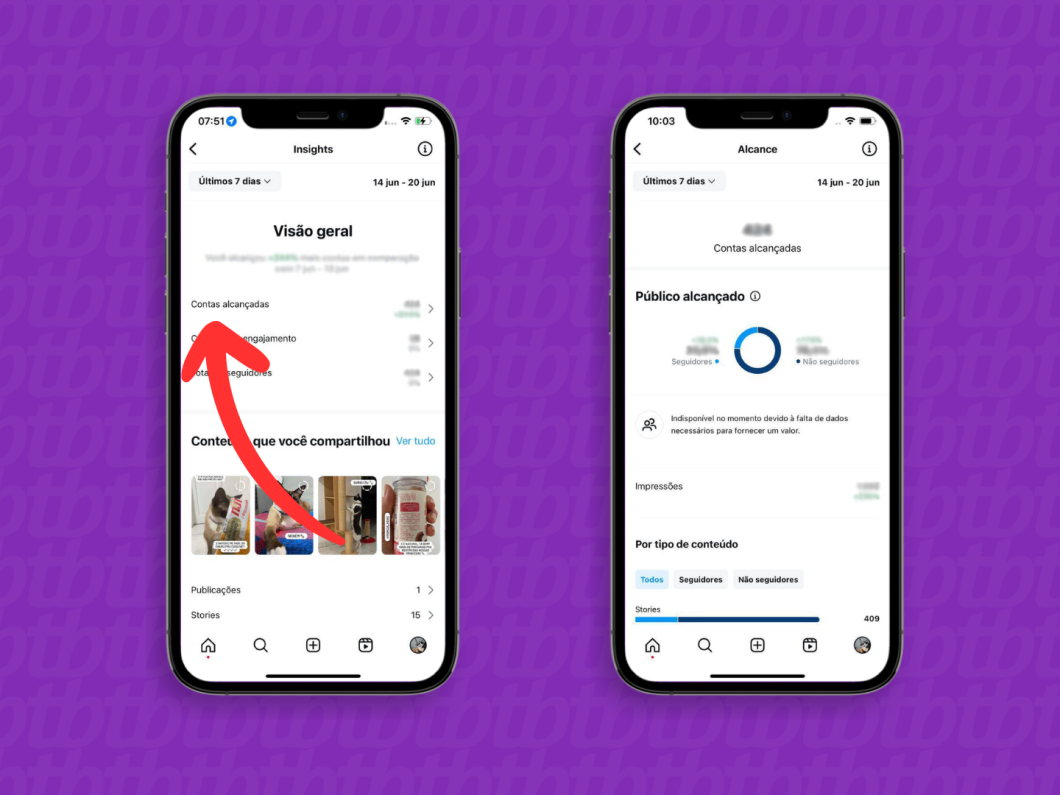
Selecione “Contas com engajamento” para ver o engajamento do Instagram. A página exibe os dados sobre as contas que interagiram com os conteúdos e as formas de interação (curtidas, comentários, salvamentos, compartilhamentos).
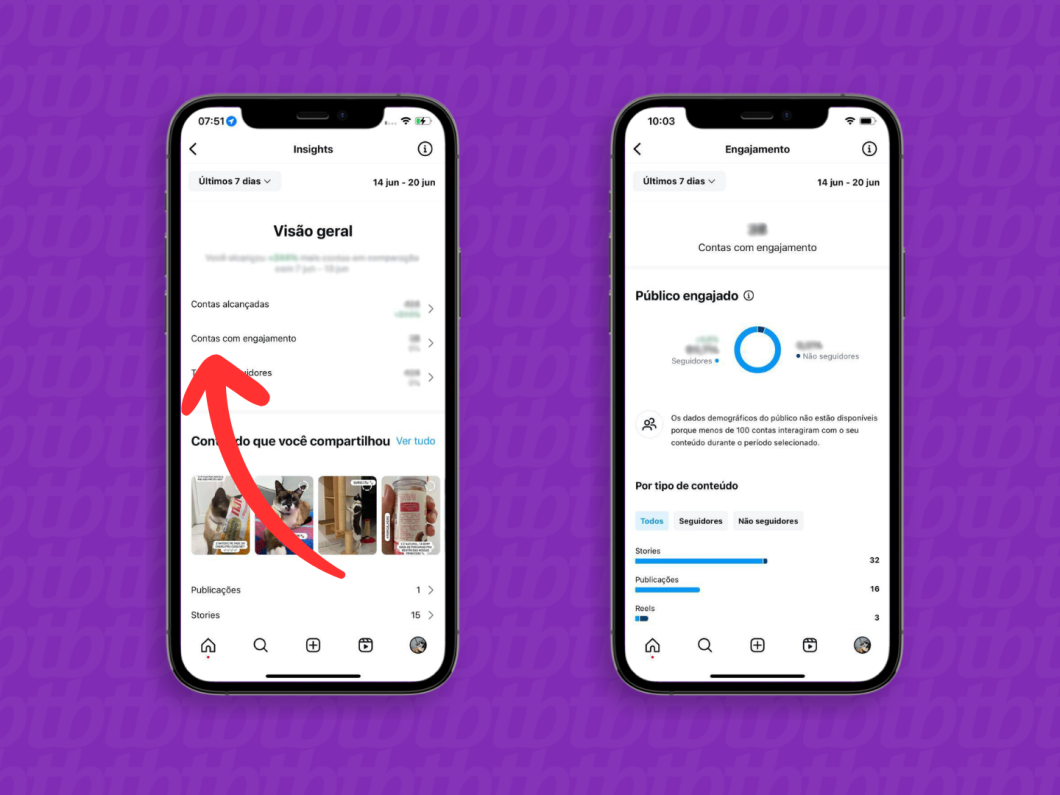
Toque em “Total de seguidores” para ver o público do Instagram que visita seu perfil. O painel apresenta os números de crescimento e dados sobre localização, faixa etária, gênero e horário de atividade dos seguidores da sua conta.
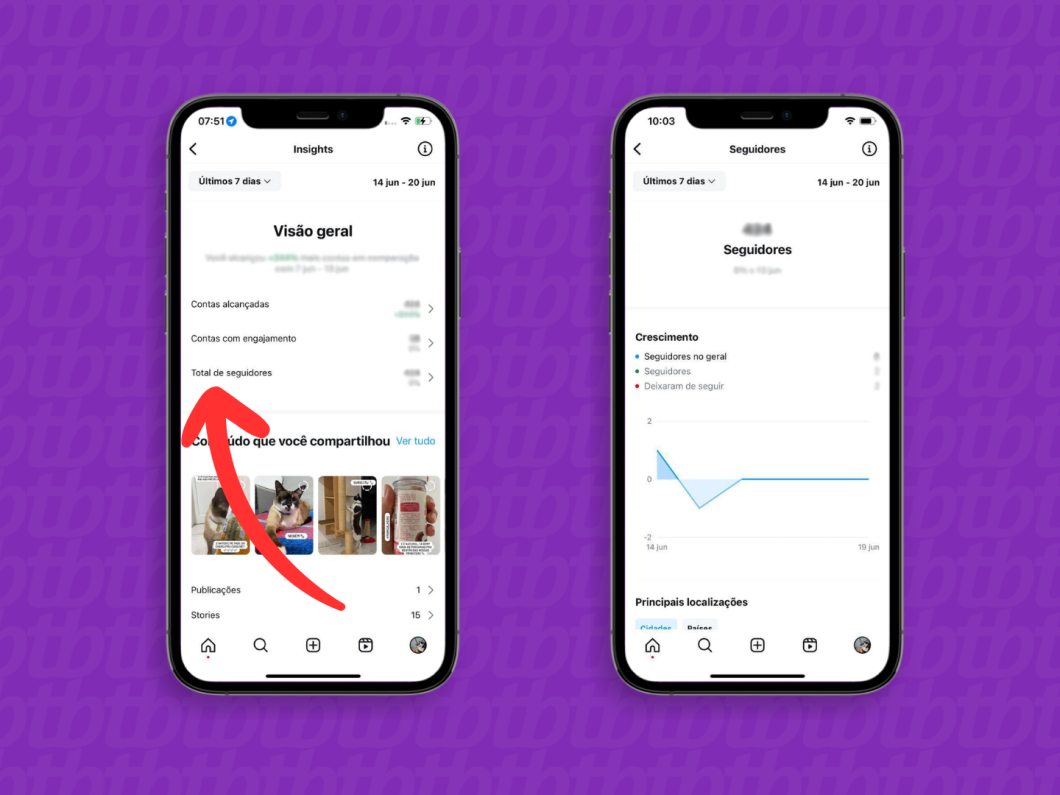
Toque em “Ver Tudo” ao lado de “Conteúdo que você compartilhou” para ver dados especiais das publicações do seu perfil. É possível filtrar os conteúdos usando as métricas do Instagram e categorias de publicação.
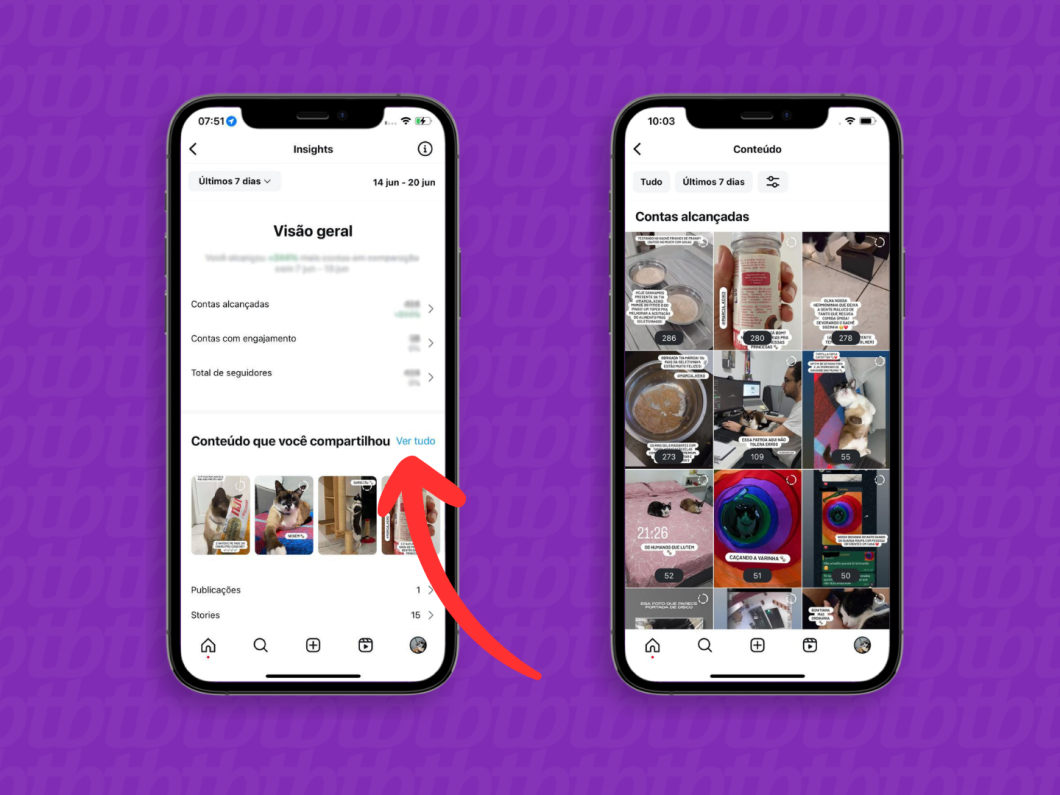
Toque em “Publicações” para acessar informações sobre os conteúdos publicados no feed e no Reels do Instagram no período selecionado. Ao tocar em um post ou reel, você poderá ver informações individuais sobre o desempenho do conteúdo na rede social.
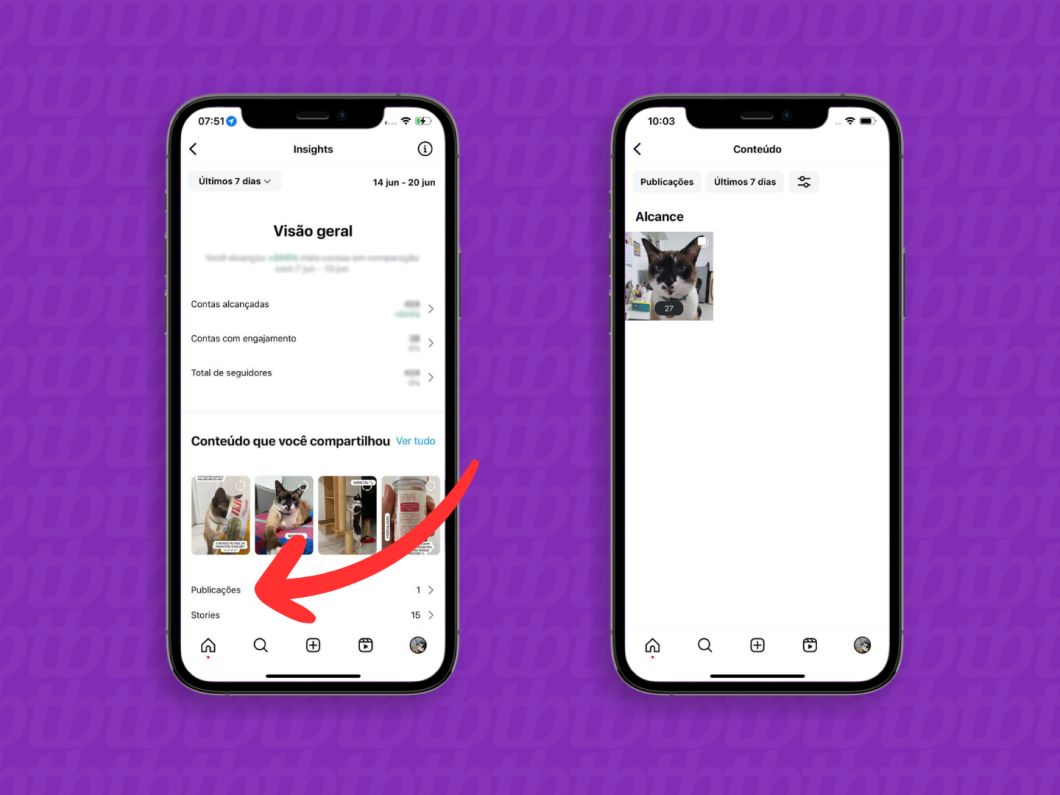
Toque em “Stories” para ver detalhes dos stories publicados no Instagram durante o período analisado. O espaço permite saber o alcance das publicações e outros dados de desempenho do conteúdo.
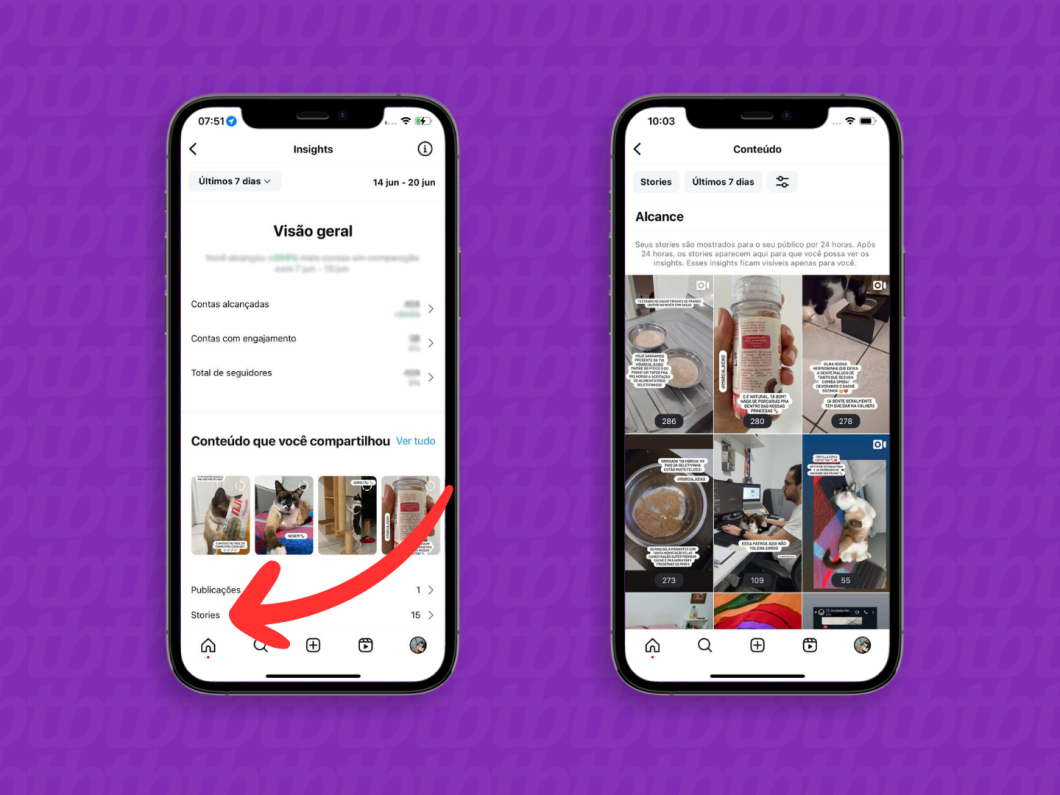
As métricas do Instagram são dados que ajudam a analisar o desempenho do perfil profissional na rede social de fotos e vídeo. Essas informações são essenciais para construir uma estratégia de conteúdo para reter os seguidores e atrair novas pessoas.
Entender as métricas do Instagram permite saber o alcance das publicações ao mensurar o número de pessoas que veem os posts do Feed, Reels e Stories. Além disso, ajuda a entender o nível de engajamento do público, com a quantidade de curtidas, comentários e outras ações.
Interpretar as métricas também é uma forma de entender o perfil e comportamento dos seguidores da conta. A página de Insights revela dados sobre localização, faixa etária, gênero e horários mais ativos.
A atividade do perfil é uma métrica usada para ver as contas alcançadas no Instagram que realizaram ações que ajudaram no engajamento do seu perfil. Por exemplo, visitar o perfil, interagir com publicações e tocar em links externos na bio.
Os stories do Instagram apresentam as seguintes métricas:
A métrica “Toques em figurinhas” se refere ao número de interações com figurinhas inseridas em um story do Instagram, como localização, hashtag, caixa de perguntas e menções. Por exemplo, dá para ver quantas pessoas clicaram no @ no story.
No Instagram Stories, “Avanço” significa o número de vezes que uma pessoa tocou na tela para pular para o próximo story publicado no seu perfil. Isso pode ser algo negativo para o engajamento, visto que a pessoa não deve ter visualizado o conteúdo completo.
A métrica “Próximo Story” calcula o número de vezes que as pessoas pularam para os stories de outra conta. Isso indica que o público não continuou vendo os seus conteúdos publicados após aquele story.
As publicações do feed e do Reels do Instagram usam as seguintes métricas:
As “Impressões” do Instagram indicam o número total de vezes que a publicação foi exibida na tela de um usuário do Instagram. Esse dado soma a quantidade de vezes que um post do feed apareceu na página inicial, na aba explorar ou se abriram a publicação no seu perfil.
Você deve criar uma conta profissional no Instagram para ativar o painel Insights. Esse recurso não está disponível para as contas pessoais na rede social de fotos e vídeos da Meta.